rar 格式的壓縮文件使用非常廣泛。那麼,在新的 Windows 10 操作系統裡,怎樣解壓縮 rar 格式的壓縮文件?解壓縮操作與以前的 Windows 版本有什麼不同?下面,我們來一起探索一下。
1、點擊任務欄上的“應用商店”圖標,啟動應用商店。
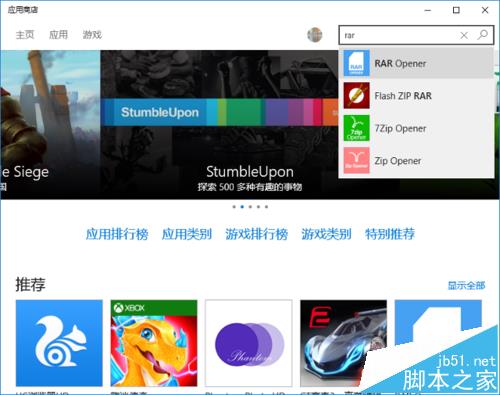
2、在應用商店窗口的左上角搜索框裡,輸入“rar”,框下方會列出相關的軟件列表。
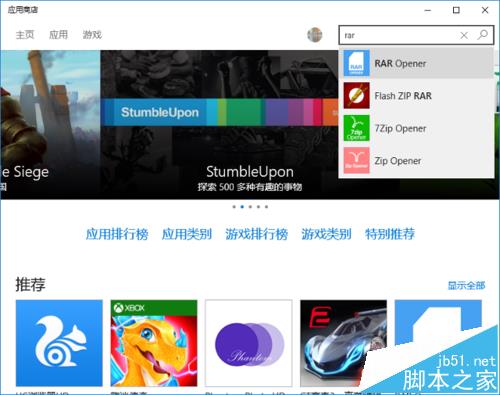
3、我們點擊其中的“RAR Opener”,進入軟件的詳情頁面,點擊“安裝”按鈕。
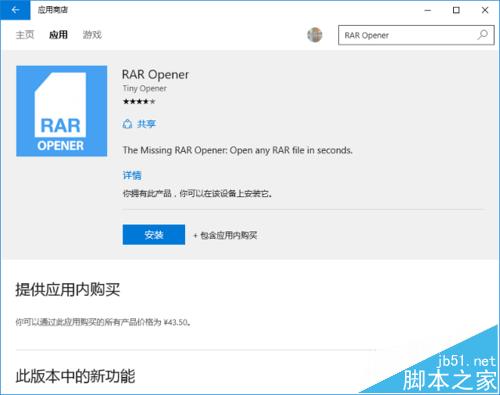
4、安裝結束後,點擊開始,會在開始菜單左側的“最近添加”裡,看到“RAR Opener”。點擊啟動它。
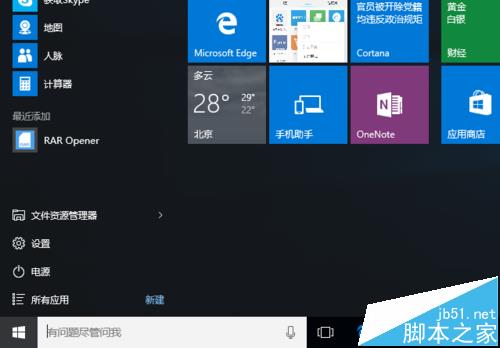
5、可以看到,RAR Opener 的主界面分為 Unpack(解壓)和 PACK(壓縮)兩個部分。在 Unpack 解壓部分,會將最近訪問的文件夾以按鈕的形式列出來;而點擊“Other…”,則可以浏覽其他任意文件夾。
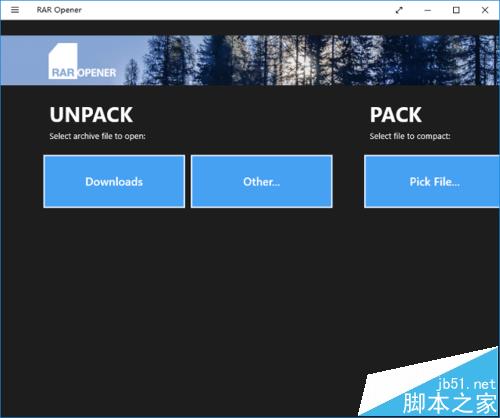
6、我們通過點擊相應按鈕,打開目標文件夾,選定已存在的 rar 格式壓縮文件,然後“Open it”,即完成了壓縮文件的解壓。
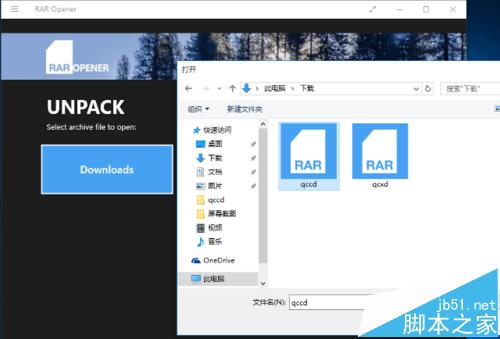
7、這時,壓縮文件所在文件夾會出現一個名叫 RAR Opener 的文件夾,進入看看,解壓縮的文件是不是就在裡面了。
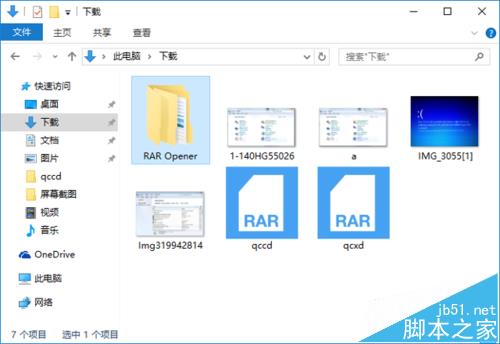
注意事項:
當然,也可以直接到目標文件夾,雙擊 rar 格式壓縮文件,可以直接打開 RAR Opener,然後解壓縮。
相關推薦:
winrar解壓時出現診斷信息怎麼辦?
升級Win10打開WinRAR壓縮文件時提示"位置不可用"的解決方法
Win10 10565雙擊RAR文件閃退怎麼辦?Win10 10565雙擊RAR文件閃退問題的解決方法